
Агуулгын хүснэгт:
- Зохиолч John Day [email protected].
- Public 2024-01-30 11:05.
- Хамгийн сүүлд өөрчлөгдсөн 2025-01-23 15:00.
Google Labs -ийн шинэ хуудас бүтээгч ашиглан хэрхэн вэбсайт хийх вэ. (Хэрхэн энгийн 100mb вэбсайтыг үнэ төлбөргүй хийж, үдээс хойш хийх боломжтой.) Хэрхэн яаж хийх, маягтын хуудсыг хуудас руу холбох, бусад хуудсуудыг холбох, байршуулсан html файлуудын линкийг оруулах, зураг оруулах, флаш тоглоом, хэрэгслүүдийг оруулах зэрэг орно.
АНХААРУУЛГА: Google -ийн Хуудас Бүтээгч нь Google Labs -аас өгсөн туршилт юм. Энэ нь туршилтын шатанд байна. (Туршилт дуусч магадгүй, Google үүнээс мөнгө авахаар шийдэж магадгүй, эсвэл Page Бүтээгчийг хааж магадгүй.) Мэдээжийн хэрэг хамгийн сайн хувилбар бол энэ нь Google -ийн дор эцсийн вэбсайт болж магадгүй юм.
Алхам 1: Хуудас бүтээгч рүү нэвтэрнэ үү
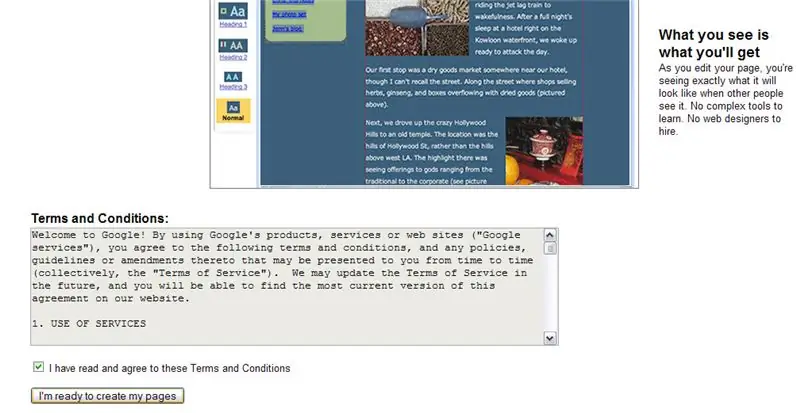
Http://www.pages.google.com хаягаар орж Gmail хэрэглэгчийн нэр, нууц үгээ оруулна уу. Хэрэв танд Gmail акаунт байхгүй бол энд дарж бүртгүүлэх линкийг дагана уу. Анх хуудас руу ороход танд Page Бүтээгчийн онцлогийн талаар бага зэрэг мэдээлэл өгөх болно. Дотогш орохын тулд та доод хэсэгт очиж, нөхцлийг зөвшөөрөх ёстой.
Алхам 2: Текст нэмэх, засварлах
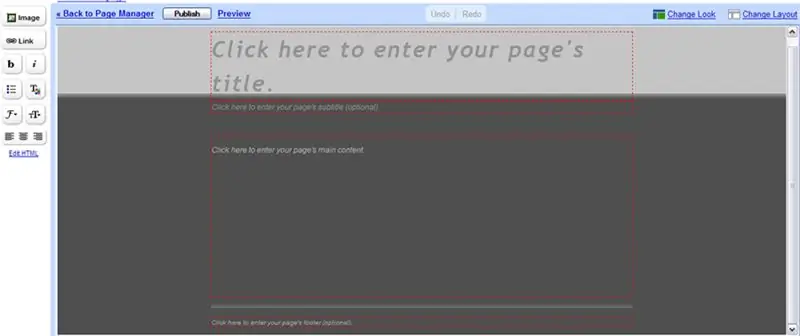
Анхдагч вэб хуудас нь 4 засварлах талбартай, гарчиг, хадмал, үндсэн хэсэг, хөл хэсэг. Та эдгээрийн аль нэгэнд текст оруулахыг хүссэн талбарын улаан тасархай хайрцган дээр дарж бичээд оруулна уу.
Зүүн талд талбар бүрийн доторх текстийг засах таны хяналтууд байна. Та энд текстийг тод, налуу болгож, сум өгөх, өнгийг нь өөрчлөх, фонтыг нь өөрчлөх, хэмжээ хэлбэрийг нь өөрчлөх боломжтой. ТАЙЛБАР: Текстийг засахын тулд та текстийг сонгох ёстой бөгөөд эдгээр товчлууруудын аль нэгийг дарсны дараа түүний тохиргоо бусад талбарт үргэлжлэх болно. Жишээлбэл, хэрэв та бичсэн эхний үгээ налуу хэлбэрээр бичээд дараа нь энэ ертөнцийн дараа оруулсан текстийнхээ үлдсэн хэсгийг үргэлжлүүлэн бичвэл та товчлуурыг дахин дарж налууг нь сонгохгүй бол налуу болно.
Алхам 3: Хуудасны төрхийг өөрчлөх
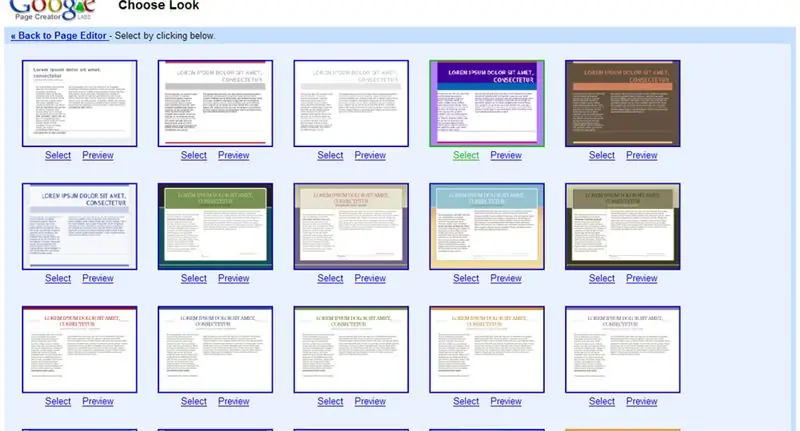
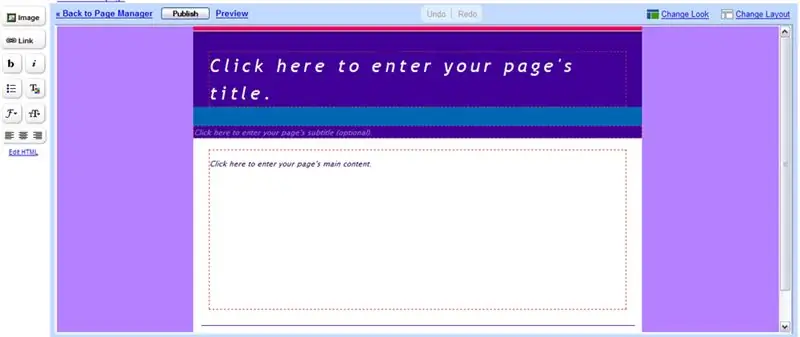
Баруун талд "Өөрчлөх харагдац" ба "Байршлыг өөрчлөх" гэсэн хоёр сонголт байна.
Сонголт бүр өөр цэсийг урьдчилан үзэх боломжтой цэсийг нээдэг.
Алхам 4: Зураг, холбоос нэмэх
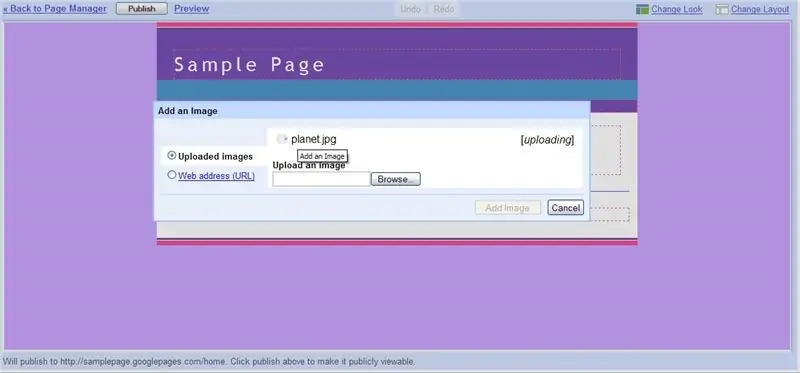
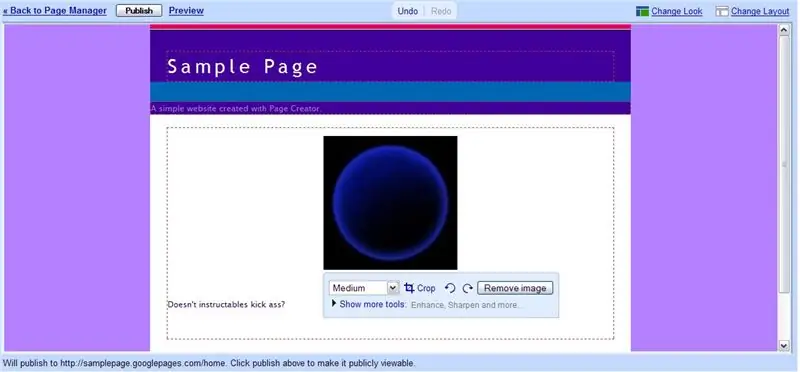
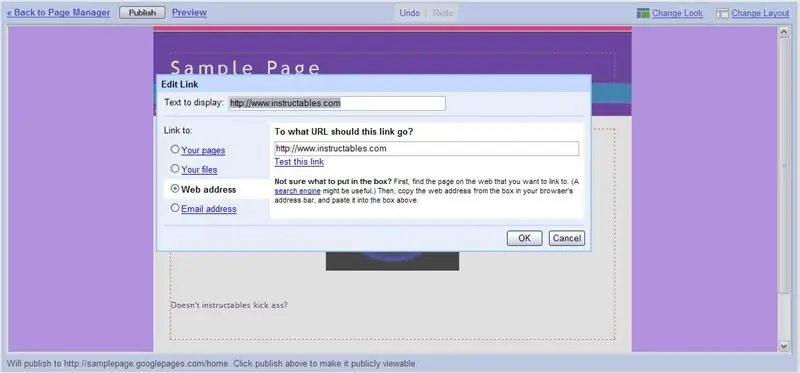
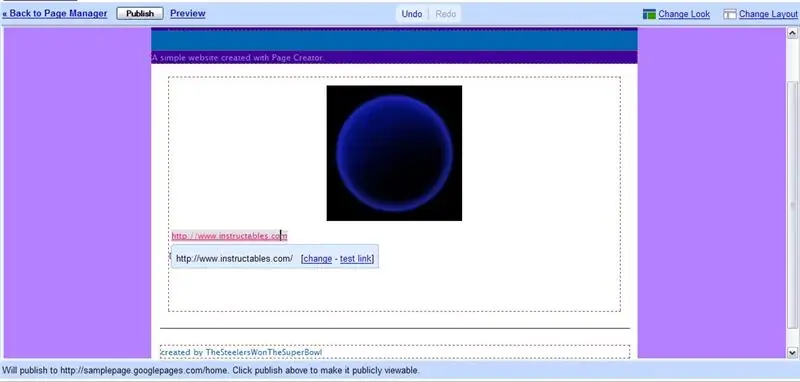
Зүүн талд бидний хараахан судалж амжаагүй байгаа хоёр товчлуур байдаг: Зургийн товчлуур ба Холболтын товчлуур.
Зураг нэмэхийн тулд зургийн товчлуурыг дарж, өөрийн сайтад байршуулахыг хүсч буй зургаа хайж олоод, "Зураг нэмэх" дээр дарна уу. Зургийг нэмж оруулсны дараа зургийг эргүүлэх, тайрах эсвэл сайжруулах боломжтой цэс хавсаргах болно. Холбоос нэмэхийн тулд холбоос товчийг дарж, холбохыг хүсч буй зүйлээ (хуудас, файл, вэбсайт, имэйл хаяг) сонгоод OK дарна уу. Та линкийг авсны дараа холбоосыг өөрчлөх эсвэл шалгах боломжтой цэс хавсаргасан болно. ТАЙЛБАР: Та байршуулсан HTML файлыг холбож болно, энэ нь Page Бүтээгчийн байршлыг дагаж мөрдөөгүй Page Creator -ээс гадна үүсгэсэн хуудсыг холбох боломжтой гэсэн үг юм.
Алхам 5: Нэмэлт хүүхэд !
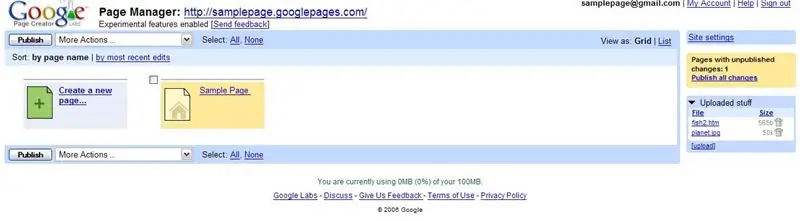
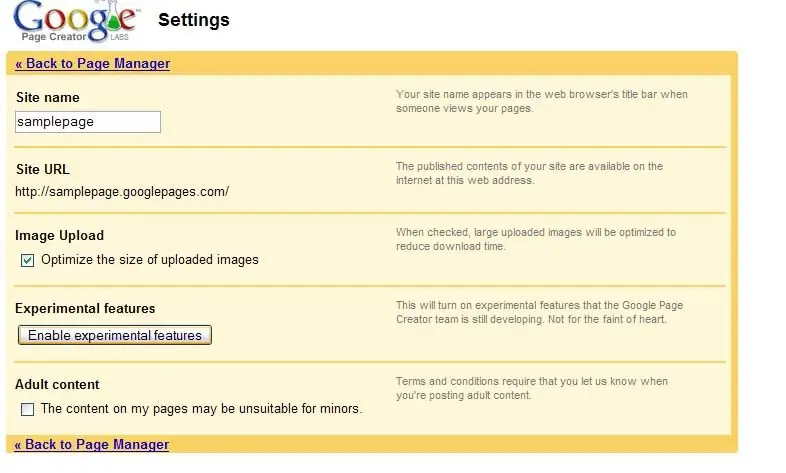
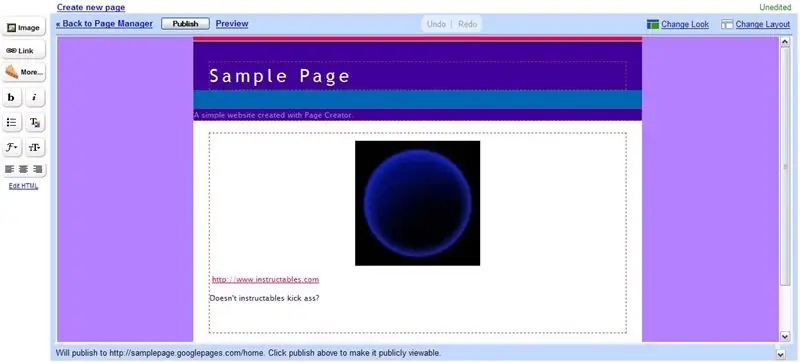
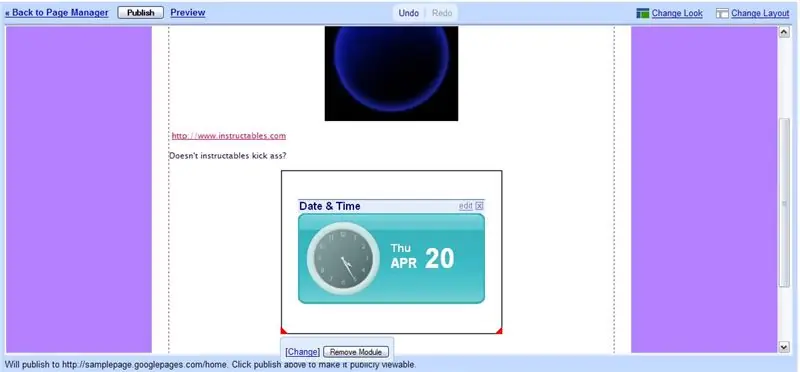
Холбоосыг дагаж хуудасны менежер рүү буцна уу.
Хуудасны менежер нь таны бүх хуудас, гэр болон бусад зүйлийг харах боломжийг танд олгоно. Баруун талд та өөрийн акаунт руу байршуулсан файлуудыг харах боломжтой. Одоо сайтын тохиргоо руу очоод, дотор нь "Туршилтын тохиргоог идэвхжүүлэх" товчийг дарна уу. Өөр хуудас гарч ирэх бөгөөд та сонголтоо баталгаажуулах ёстой. Үүнийг хийсний дараа - Хуудасны менежер рүү буцаж очоод засварлахыг хүсч буй вэбсайтаа сонгоно уу. Хуудасны засварлагчийн цонхонд та өмнө нь дүрс, холбоосын товчлуурууд болон бялуу бүхий товчлуурыг харах бөгөөд энэ нь танд шинэ боломжуудыг судлах боломжийг олгоно. Энэ товчлуур дээр дарснаар та стандарт болон гуравдагч талын гаджетуудаас сонгох боломжтой цэс нээгдэнэ. Гаджет сонгоод гаджет нэмэх дээр дарна уу. ТАЙЛБАР: Make -д стандарт төхөөрөмжүүдийн дотроос хайж олох боломжтой гаджет байдаг.
Алхам 6: Сүүлийн алхам
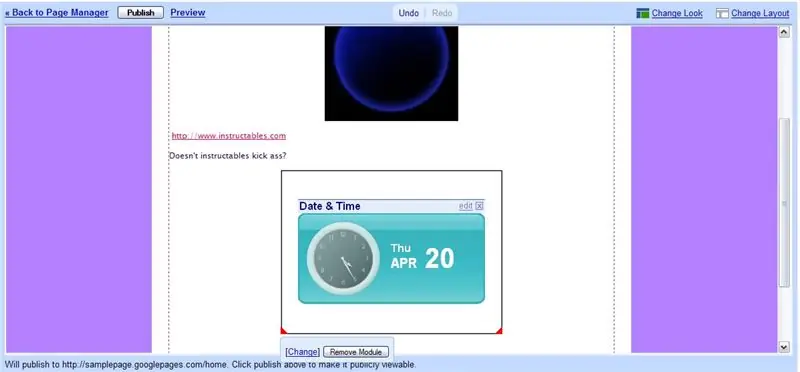
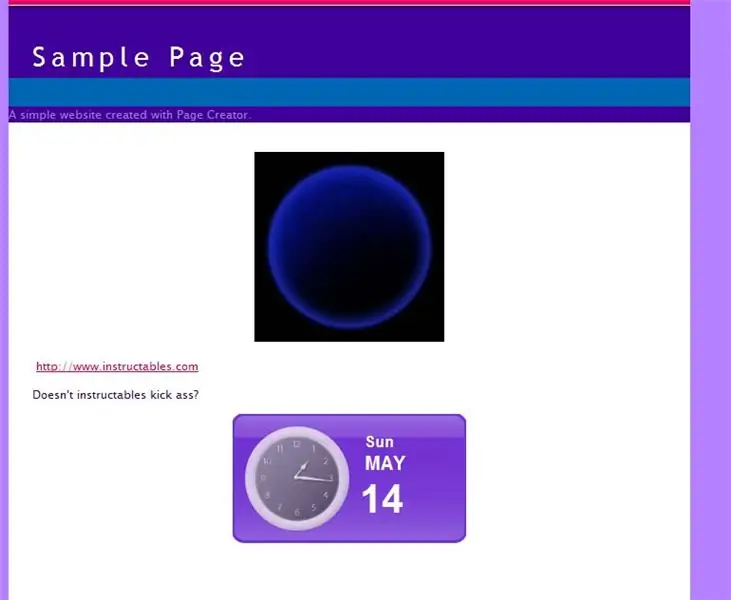
Үүнийг вэб дээр нийтлэхийн тулд дээд хэсэгт байрлах нийтлэх товчийг дарна уу. Дараа нь та үүнийг дээд хэсэгт байрлах -Вэб дээр үзэх линк дээр дарж үзнэ үү. Одоо танд зар сурталчилгаагүй, засварлахад хялбар 100мб хэмжээтэй үнэгүй вэбсайт байна.
ТИЙМ !!!!!
Зөвлөмж болгож буй:
Notepad ашиглан үндсэн вэбсайт хийх: 4 алхам

Тэмдэглэлийн дэвтэр ашиглан үндсэн вэбсайт хэрхэн хийх вэ: "Би вэбсайтыг үндсэн бичих програмаар хэрхэн яаж хийх вэ?" Гэж асуусан хүн байна уу? "Мэдээжийн хэрэг, тусгайлан биш … Ямар ч байсан, би танд ҮНДСЭЙС хэрхэн хийхийг зааж өгөх болно. зөвхөн дэвтэр ашиглан вэбсайт
Arduino UNO ашиглан дрон хэрхэн хийх вэ - Микроконтроллер ашиглан квадрокоптер хийх: 8 алхам (зурагтай)

Arduino UNO ашиглан дрон хэрхэн хийх вэ | Микроконтроллер ашиглан квадрокоптер хийх: Танилцуулга Миний Youtube сувагт зочлоорой Drone бол худалдан авахад маш үнэтэй хэрэгсэл юм. Энэ нийтлэлд би үүнийг хэрхэн хямд үнээр хийх талаар ярилцах болно. Та яаж ийм үнээр хямд үнээр өөрийн гараар хийх вэ … Энэтхэгт бүх материал (мотор, ESC
Nifty Neopixel нэрийн хуудас ба зурагт хуудас: 3 алхам

Гоёмсог неопикселийн нэрийн хуудас ба самбар: Үнэтэй, эмзэг, аюултай тоног төхөөрөмжийн дэргэд байрлуулах шаардлагатай ширээний нэрийн хуудас эсвэл гарын тэмдэг хийх хялбар арга энд байна. Тэмдгийн чухал мессежийг тодруулахын тулд тэдгээрийг Neopixels ашиглан гэрэлтүүлээрэй. Үлгэр, уламжлалт бүтээгдэхүүн үйлдвэрлэгчдэд тохиромжтой
Node.js, Express, MongoDB ашиглан Raspberry Pi дээр хэрхэн вэбсайт хийх вэ 1 -р хэсэг: 6 алхам

Node.js, Express, MongoDB -тай Raspberry Pi дээр вэбсайт хэрхэн бүтээх талаар … 1 -р хэсэг: Миний node.js вэб програмын хичээлийн 1 -р хэсэгт тавтай морилно уу. 1 -р хэсэг нь node.js програмыг хөгжүүлэхэд шаардлагатай програм хангамж, порт дамжуулалтыг хэрхэн ашиглах, Express ашиглан програмыг хэрхэн бүтээх, програмаа хэрхэн ажиллуулах талаар авч үзэх болно. Үүний хоёр дахь хэсэг
Вэб хуудсаа (Google хуудас бүтээгч) Line Picasa дээр нэгтгэх: 5 алхам

Вэб хуудсаа (Google хуудас бүтээгч) Line Picasa дээр нэгтгээрэй: Сайн байна уу, миний анхны зааварчилгаа энд таалагдаж байна! Google -ийн хуудас бүтээгчтэй вэбсайтыг тохируулах зааварчилгааг үргэлжлүүлээрэй
